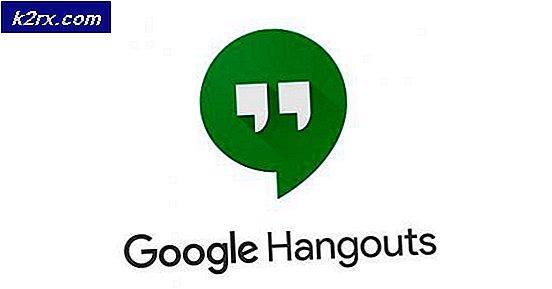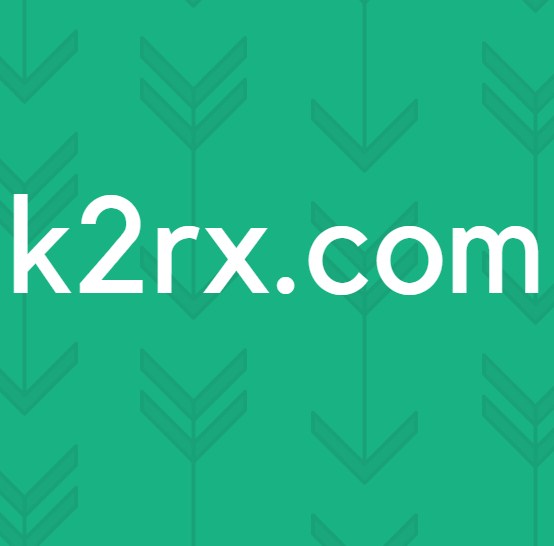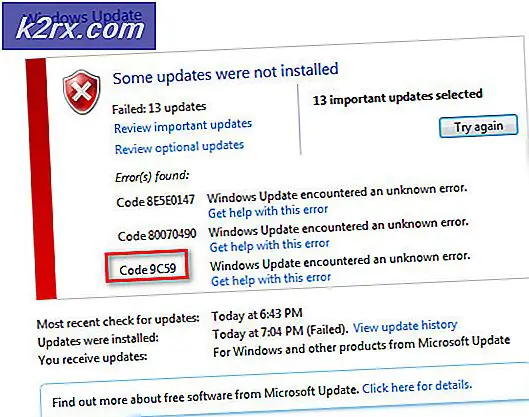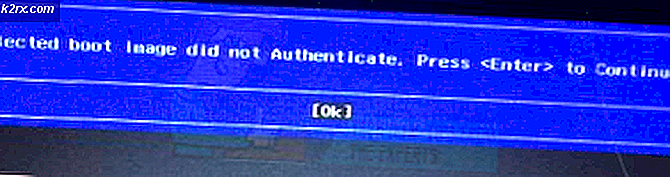Bagaimana Memantau Sistem Virtual Anda menggunakan Manajer Virtualisasi?
Komputasi jauh lebih hemat biaya daripada sebelumnya dan terus menjadi lebih baik. Banyak penemuan menyebabkan ini, salah satunya adalah virtualisasi. Virtualisasi telah merevolusi proses komputasi dan semua administrator jaringan dan sistem menggunakannya sekarang. Sesuatu yang dulu membutuhkan banyak server fisik sekarang dapat dilakukan secara virtual pada satu sistem. Semua itu berkat sistem virtual. Dampak besar lain dari virtualisasi adalah pengelolaan jaringan secara keseluruhan yang telah dibuat jauh lebih mudah. Mengelola server fisik yang berbeda sulit dan memakan waktu karena Anda memerlukan akses fisik ke server, namun, dengan bantuan sistem virtual, itu tidak terjadi lagi. Anda dapat menjalankan beberapa sistem operasi pada satu perangkat dalam satu waktu menggunakan mesin virtual yang berarti Anda memiliki banyak server di satu tempat dan Anda dapat dengan mudah mengelolanya.
Namun, salah satu hal yang kita semua lupakan saat menggunakan mesin virtual adalah bahwa mereka memerlukan pengelolaan sendiri. Perangkat lunak mesin virtual seperti VMware atau Citrix dilengkapi dengan alat manajemennya. Namun, alat manajemen ini tidak ada apa-apanya jika dibandingkan dengan fitur yang disediakan oleh pihak ketiga Manajer Virtualisasi. Manajemen virtualisasi penting untuk mencegah sistem virtual dari bottlenecking, menghabiskan sumber daya secara gratis atau hanya untuk mengawasi kinerjanya secara keseluruhan. Semua ini tidak dapat dilakukan dengan alat manajemen terintegrasi karena mereka tidak memiliki fitur yang diperlukan untuk tujuan ini. Oleh karena itu, dalam artikel ini, kami akan membahas Manajer Virtualisasi alat oleh Solarwinds. Manajer Virtualisasi memungkinkan Anda menyelesaikan masalah dengan cepat melalui pemantauan yang komprehensif. Ini memberikan gambaran yang jelas tentang mesin virtual apa yang ditautkan bersama dengan penyimpanannya dan penggunaan sumber daya sistem lainnya. Jadi, tanpa basa-basi lagi, mari kita masuk ke dalamnya.
Menginstal Manajer Virtualisasi
Dengan bantuan Orion Installer, proses instalasi Manajer Virtualisasi cukup sederhana dan mudah. Untuk menginstal alat di sistem Anda, buka Link ini dan unduh alat dengan mengklik tombol yang sesuai. Ini akan mengunduh Pemasang Orion. Setelah Anda mengunduh penginstal, lakukan hal berikut untuk memulai penginstalan Manajer Virtualisasi yang berhasil:
- Jalankan Pemasang Orion dan tunggu sampai terbuka.
- Setelah penginstal terbuka, pilih jenis penginstalan yang Anda inginkan. Anda memiliki dua pilihan, Ringan Instalasi yang akan menginstal semua komponen yang diperlukan di sistem Anda termasuk SQL Server sehingga Anda dapat mengevaluasi produk dan Standar Instalasi di mana Anda harus menggunakan SQL Server yang sudah ada. Untuk mengubah direktori instalasi alat, cukup klik Jelajahi.
- pada Pilih Produk halaman, pastikan Virtualisasi Pengelola dipilih dan kemudian klik Lanjut.
- Tunggu Penginstal Orion menjalankan beberapa pemeriksaan sistem untuk kompatibilitas instalasi.
- Setelah itu, setujui perjanjian lisensi dan klik Lanjut.
- Proses instalasi harus dimulai. Tunggu penginstal mengunduh file yang diperlukan untuk Manajer Virtualisasi.
- Setelah penginstalan selesai, file Konfigurasi Penyihir untuk Virtualization Manager akan dimulai secara otomatis. Klik Lanjut.
- Pastikan layanan dicentang di Layanan Pengaturan halaman dan kemudian klik Lanjut.
- Jika Anda melakukan a Standar Instalasi, Anda akan diminta untuk memberikan kredensial untuk Database SQL Server yang ada sehingga produk dapat berinteraksi dengannya.
- Setelah Anda selesai melakukannya, wizard konfigurasi akan dimulai. Tunggu hingga selesai mengkonfigurasi Manajer Virtualisasi untuk sistem Anda.
Menambahkan Sistem Virtual
Sekarang setelah Anda berhasil menginstal produk di sistem Anda, Anda harus menambahkan mesin virtual yang ingin Anda pantau ke produk. Setelah Anda selesai melakukannya, Manajer Virtualisasi akan membutuhkan waktu beberapa saat untuk mengumpulkan data yang cukup sebelum ringkasannya menunjukkan kepada Anda. Ini dapat dilakukan dengan mudah menggunakan Orion Web Console yang merupakan antarmuka web yang dikembangkan oleh Solarwinds untuk berbagai produknya. Berikut cara melakukannya:
- Untuk mengakses Konsol Web Orion, ketik "YourIPAddressorHostname: Port”Di browser web dan tekan Enter. Port default yang digunakan oleh Orion Web Console adalah 8787.
- Saat Anda mengakses konsol web untuk pertama kali, Anda akan diminta untuk membuat kata sandi untuk akun admin. Lakukan lalu klik Simpan & Masuk.
- Setelah itu, di bilah alat, navigasikan ke Pengaturan> Semua Pengaturan> Perangkat vCenter atau Hyper-V.
- Sekarang, pilih jenis mesin virtual yang ingin Anda tambahkan dan kemudian klik Lanjut.
- Berikan alamat IP mesin virtual dan kredensial. Untuk memasukkan kredensial baru, cukup gunakan
tombol. Lalu klik Lanjut. - Itu Metrik Tab akan menunjukkan kepada Anda apa yang akan dipantau oleh Manajer Virtualisasi. Klik Selesai untuk menyelesaikan penambahan perangkat.
- Harap diperhatikan bahwa jika Anda menambahkan vCenter untuk pemantauan, Manajer Virtualisasi juga akan menambahkan mesin virtual turunannya sebagai node.
Mulai Pemantauan
Setelah itu selesai, Anda siap untuk mulai memantau mesin virtual yang telah Anda tambahkan ke dalam produk untuk pemantauan. Untuk melihat ringkasan pemantauan, cukup buka Dasbor Saya> Ringkasan Virtualisasi di mana Anda akan ditampilkan semua mesin yang telah Anda tambahkan bersama dengan node-nya. Anda dapat menggunakan informasi yang disediakan oleh Manajer Virtualisasi untuk memecahkan masalah dengan perangkat Anda dan banyak lagi.